Plex 서버를 Kodi로 스트리밍하는 방법
게시 됨: 2017-11-14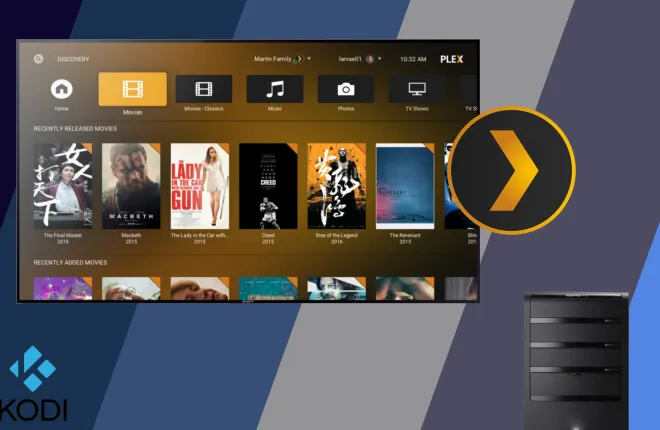
인터넷 시대에는 보고, 읽고, 들을 콘텐츠가 그 어느 때보다 많아져 미디어 환경을 따라가기가 어렵습니다. 비평가들의 찬사를 받은 새로운 쇼가 계속 출시되면서 텔레비전은 그 어느 때보다 좋아졌습니다. 매주 새로운 메이저 앨범이 나오고, 2017년에는 모든 앨범이 '꼭 들어야 하는 것'인 것 같아 따라잡기가 점점 더 어려워지고 있다. 매년 더 많은 영화가 극장에서 개봉되고 있으며, 많은 영화가 후속편과 스핀오프를 계속해서 보고 미래 영화의 줄거리를 알 것을 요구합니다. YouTube 및 Vimeo의 비디오나 단편 영화와 같은 독립 미디어도 여기에 포함되지 않습니다. 예, 2017년에는 그 어느 때보다 더 많은 정보를 확인할 수 있습니다. 고맙게도 마침내 좋아하는 프로그램, 영화 및 미디어를 이동 중에도 휴대할 수 있는 방법이 생겼습니다.
Plex 또는 Kodi에 익숙하지 않을 수도 있지만 두 프로그램 모두 서로 얽힌 역사를 가지고 있습니다. 현재 17번째 버전인 Kodi는 원래 XBMC 또는 Xbox Media Center라고 했으며 2002년으로 거슬러 올라가며 Windows 지원 없이 Xbox(따라서 이름)에서 모든 종류의 온라인 및 로컬 콘텐츠를 다시 재생할 수 있는 기능이 있습니다. 미디어 센터. 그 이후로 프로그램은 기본적으로 존재하는 모든 플랫폼에서 작동하도록 설계된 미디어 센터 프로그램인 Kodi로 발전했습니다. 한편 Plex는 홈 네트워크를 통해 또는 전 세계 인터넷의 컴퓨터로 미디어를 스트리밍하도록 설계된 거의 모든 면에서 Kodi와 경쟁하는 비공개 소스 프로그램의 파생물로 시작되었습니다. Kodi와 Plex는 모두 미디어를 소비하고 스트리밍하는 훌륭한 방법이며 각각 장점이 있습니다. Plex는 몇 년 전에 Kodi에서 분사되었지만 여전히 두 프로그램을 함께 사용할 수 있습니다. 실제로 재생을 위해 로컬 네트워크에서 Plex를 기본 스트리밍 서비스로 사용하면서 Kodi의 모든 이점을 얻을 수 있는 좋은 방법입니다. 다른 장치에서. Kodi 장치 내에서 Plex를 사용하는 방법입니다.
장치에 Kodi 설치
가장 먼저 해야 할 일은 선택한 장치에서 Kodi를 실행하고 실행하는 것입니다. 미디어를 사용하려는 장치에 따라 응용 프로그램을 설치하는 것만큼 쉬울 수도 있고 코드를 사용하여 우회하는 것처럼 어려울 수도 있습니다. 장치에 대한 제한 사항. Kodi는 다음을 포함하되 이에 국한되지 않는 여러 장치에서 실행할 수 있습니다.
- Windows 10, MacOS 또는 Ubuntu 기반 Linux 버전을 실행하는 컴퓨터
- 모든 버전의 Android 5.0 이상을 실행하는 휴대전화
- iOS 8.0 또는 이전 버전을 실행하는 휴대폰
- 모든 Amazon Fire TV 또는 Fire Stick 장치
- Apple TV(2세대) 또는 tvOS가 설치된 Apple TV(4세대)
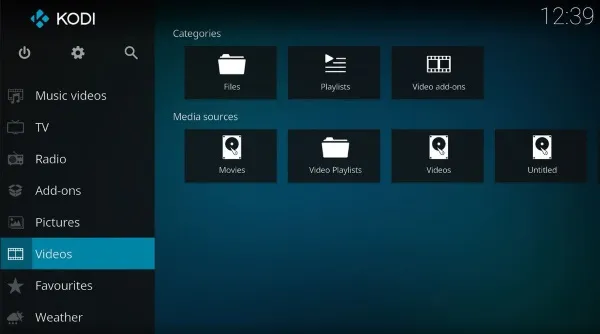
이러한 모든 장치에는 서로 다른 설치 지침이 있습니다. 예를 들어 Kodi는 Android 기기용 Google Play 스토어와 Windows 10 기기용 Windows 스토어 모두에 목록이 있습니다. MacBook, MacBook Air 또는 MacBook Pro는 Kodi 웹사이트의 설치 패키지를 사용하여 Kodi를 쉽게 설치할 수 있습니다. Amazon Fire TV 또는 Fire Stick에서 Kodi를 실행하려면 약간의 작업을 수행해야 하지만 여기에서 가이드가 준비되어 있습니다. 실제로 전체적으로 그렇게 어렵지는 않습니다. Apple에서 만든 iOS 또는 tvOS 기기에서 실행하는 것은 아마도 가장 어려운 설치 프로세스일 것입니다. 요즘에는 iOS 8.0 또는 이전 버전을 실행하는 휴대전화를 찾기가 어려우며 4세대 Apple TV에 Kodi를 설치하려면 기기를 컴퓨터에 연결하여 백그라운드에서 설치해야 했습니다. 그 방법이 궁금하시다면 여기에서 가이드를 찾을 수 있습니다.
그러나 대부분의 사용자에게 Kodi의 설치 프로세스는 특히 Android 또는 Windows 장치에 설치하는 경우 매우 간단하다는 것을 알 수 있습니다. 컴퓨터 또는 스트리밍 장치에서 Kodi가 실행되고 나면 컴퓨터에 Plex의 Kodi 앱을 설치할 차례입니다.
Kodi 내부에 Plex 설치
Kodi의 작동 방식에 대한 지식이 있는 사람은 누구나 Kodi의 소프트웨어 리포지토리에 대해 잘 알고 있을 것입니다. 대부분의 응용 프로그램, 특히 엄격하게 "법적" 지침에 해당하지 않는 응용 프로그램은 일반적으로 Kodi 자체 조직의 동의나 동의가 없는 외부 소스의 프로그램을 설치할 수 있는 타사 소프트웨어 저장소를 사용하여 설치됩니다. 다행스럽게도 불법 복제를 위한 타사 소프트웨어를 설치하지 않으려는 사용자를 위해 Plex는 Kodi에서 완벽하게 지원하는 응용 프로그램입니다. 자체 소프트웨어 리포지토리에서 바로 앱을 설치할 수 있으며 실제로 Plex는 응용 프로그램을 다운로드한 후 Kodi 설치 페이지의 주요 앱이기도 합니다.
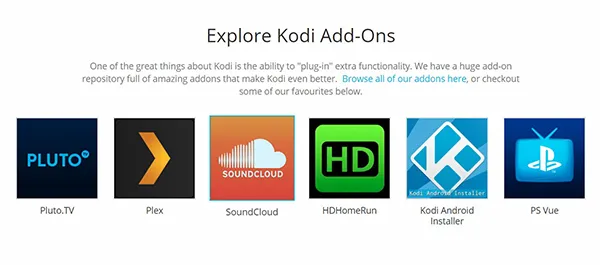
따라서 Kodi 내부에 Plex를 설치하려면 애드온 브라우저에 뛰어들면 됩니다. 이렇게 하려면 기기에 Kodi를 로드하고 화면 왼쪽에서 "추가 기능" 탭을 선택합니다. 여기에서 Kodi 장치에 사용 가능하고 설치된 모든 추가 기능을 볼 수 있습니다. Kodi를 방금 설치했다면 브라우저에 대한 링크가 표시됩니다. 해당 링크를 선택하거나 왼쪽 상단 모서리에 있는 열기 상자 아이콘을 선택하여 Kodi 시장에 액세스하여 응용 프로그램을 다운로드할 수 있습니다. 추가 기능 브라우저에는 추가 기능에 대한 링크, 최근 업데이트된 추가 기능, 저장소, zip 파일 및 검색에서 설치하는 옵션의 5가지 옵션이 있습니다. 저장소 옵션을 선택하십시오. Plex를 설치하기 위해 Kodi 인스턴스에 타사 리포지토리를 추가하지는 않겠지만 포함된 애플리케이션 리포지토리를 사용하여 Plex를 설치합니다.


저장소 옵션이 로드되면 리모컨이나 마우스를 사용하여 목록 맨 아래로 스크롤하고 "비디오 추가 기능"을 선택하십시오. 이렇게 하면 설치된 저장소, 타사 또는 기타에서 비디오 응용 프로그램을 설치하는 데 필요한 모든 옵션의 전체 목록이 로드됩니다. 알파벳 순서로 되어 있으므로 Plex를 찾으려면 목록의 P 섹션까지 아래로 스크롤해야 합니다. 커서나 리모컨으로 앱을 선택하고 Plex 설치 화면을 연 다음 디스플레이 하단의 옵션에서 "설치"를 선택합니다. Plex는 설치하는 데 약 10초만 소요되며, 그 후 앱 설명 페이지 하단에 있는 설정을 사용하여 앱을 열 수 있습니다. 또한 Plex는 쉽게 액세스할 수 있도록 앱의 홈 화면과 Kodi 장치의 비디오 추가 기능 섹션에 나타납니다.
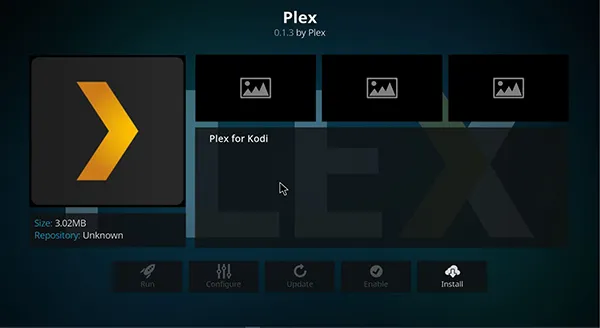
플렉스 설정
랩톱이나 데스크톱에서 이미 Plex Media Server 인스턴스를 실행하고 있는 경우 Kodi 내부에 Plex가 설치되면 시작하는 것이 좋습니다. 그러나 아직 Plex를 설정하지 않고 미디어를 스트리밍할 계정을 만든 경우 Kodi 장치에서 Plex를 사용하기 전에 계정을 생성해야 합니다. Plex는 백그라운드에서 지속적으로 실행할 수 있는 컴퓨터에서 가장 잘 작동합니다. 예를 들어, 지속적으로 절전 모드로 전환되는 랩톱을 사용하는 대신 대용량 하드 드라이브가 있는 데스크톱 컴퓨터를 사용하는 것이 서버를 일관되게 운영하는 데 더 좋습니다. 데스크톱 PC가 없는 경우 랩톱이면 충분하지만 컴퓨터가 절전 모드나 최대 절전 모드로 전환되면 Plex 콘텐츠에 액세스할 수 없습니다. Plex는 설정하기가 매우 쉽기 때문에 기술에 익숙하지 않더라도 너무 스트레스 받지 마십시오. Plex의 미디어 서버 애플리케이션은 서버 자체를 설정하고 콘텐츠를 스트리밍할 디렉터리를 선택하는 과정을 바로 안내합니다. 다양한 음악, 사진 및 홈 비디오 컬렉션을 스트리밍하려는 경우 모든 항목을 별도의 폴더에 저장하거나 단일 디렉토리에 모두 저장하는 것이 가장 좋습니다. Plex는 다양한 형태의 콘텐츠를 구별하는 방법을 알고 있으므로 모든 것을 하나로 묶고 Plex가 작업을 수행하도록 하는 것이 매우 쉽습니다.

Plex는 무료로 시작할 수 있지만 회사에는 일반 서비스에 몇 가지 추가 혜택을 제공하는 Plex Pass라는 유료 플랜이 있습니다. 우선 Plex Pass를 사용하면 안테나를 사용하여 공중파 텔레비전을 무료로 녹화할 수 있고, 오프라인으로 콘텐츠를 다운로드하여 셀 신호 없이 사용할 수 있으며, 전문 Plex 플레이어 애플리케이션을 통해 음악을 듣고, 심지어 자동으로 볼 수도 있습니다. 영화관과 같은 경험을 만들기 위해 장치에 다운로드한 영화 앞에 영화 예고편을 표시합니다. Plex Plus의 비용은 월 $4.99이지만 Kodi와 함께 사용하는 데는 절대적으로 필요하지 않습니다. 그래도 Plex 버전 뒤에 추가 기능을 찾고 있다면 나쁘지 않습니다.
Plex가 가정용 컴퓨터에 설치되고 서버에 액세스할 수 있게 되면 Kodi로 다시 이동하여 Plex 계정을 애플리케이션에 연결할 수 있습니다. Plex의 Kodi 버전은 회사에서 본 다른 앱과 매우 유사하며 두 계정을 함께 연결하려면 웹 브라우저가 있어야 합니다. Kodi의 Plex는 plex.tv/link에 입력할 영숫자 코드를 제공합니다. 코드를 입력하면 Kodi 응용 프로그램이 즉시 자신의 계정에 로그인하는 것을 볼 수 있습니다. Plex로 이미 로그인한 브라우저에서 로그인해야 합니다. 그렇지 않으면 계정에 다시 로그인해야 합니다. 완료되면 컴퓨터, 휴대폰, 태블릿 또는 셋톱 박스에 관계없이 Kodi에서 실행되는 Plex로 다시 이동합니다. Plex가 기본 Plex 서버 컴퓨터에서 호스팅되는 콘텐츠 유형별로 정렬되어 Plex 미디어 서버 콘텐츠를 표시하도록 새로 고쳐진 것을 볼 수 있습니다. 여기에서 커서, 키보드 또는 리모컨을 사용하여 콘텐츠를 순환할 수 있습니다. 최상의 경험을 위해 Plex가 전체 화면 모드에서 실행 중인지 확인하십시오.

***
Plex는 로컬 호스팅 콘텐츠를 Plex 지원 장치로 스트리밍할 수 있는 매우 간단한 프로그램입니다. Plex에는 오늘날 사용 가능한 거의 모든 플랫폼용 전용 앱이 있지만 Kodi와 함께 Plex를 사용하는 것은 좋아하는 미디어를 단순화하고 결합하는 가장 쉬운 방법 중 하나입니다. Plex와 Kodi가 함께 작동하면 Plex에서 좋아하는 콘텐츠를 쉽게 스트리밍할 수 있으며 여전히 앱에서 빠져 나와 Netflix, 팟캐스트 컬렉션 또는 Kodi 내에서 사용할 수 있는 기타 미디어에 액세스할 수 있습니다. 또한 Kodi의 Plex 앱은 오늘날 웹에 있는 대부분의 Plex 스마트 TV 애플리케이션보다 더 좋아 보이기 때문에 Kodi와 Plex를 함께 사용하면 기대했던 것보다 훨씬 더 나은 경험을 제공할 수 있습니다. 전반적으로 동일한 장치에서 Plex와 Kodi를 함께 사용하는 것이 좋습니다. 두 가지가 함께 어우러져 맛이 일품입니다.
